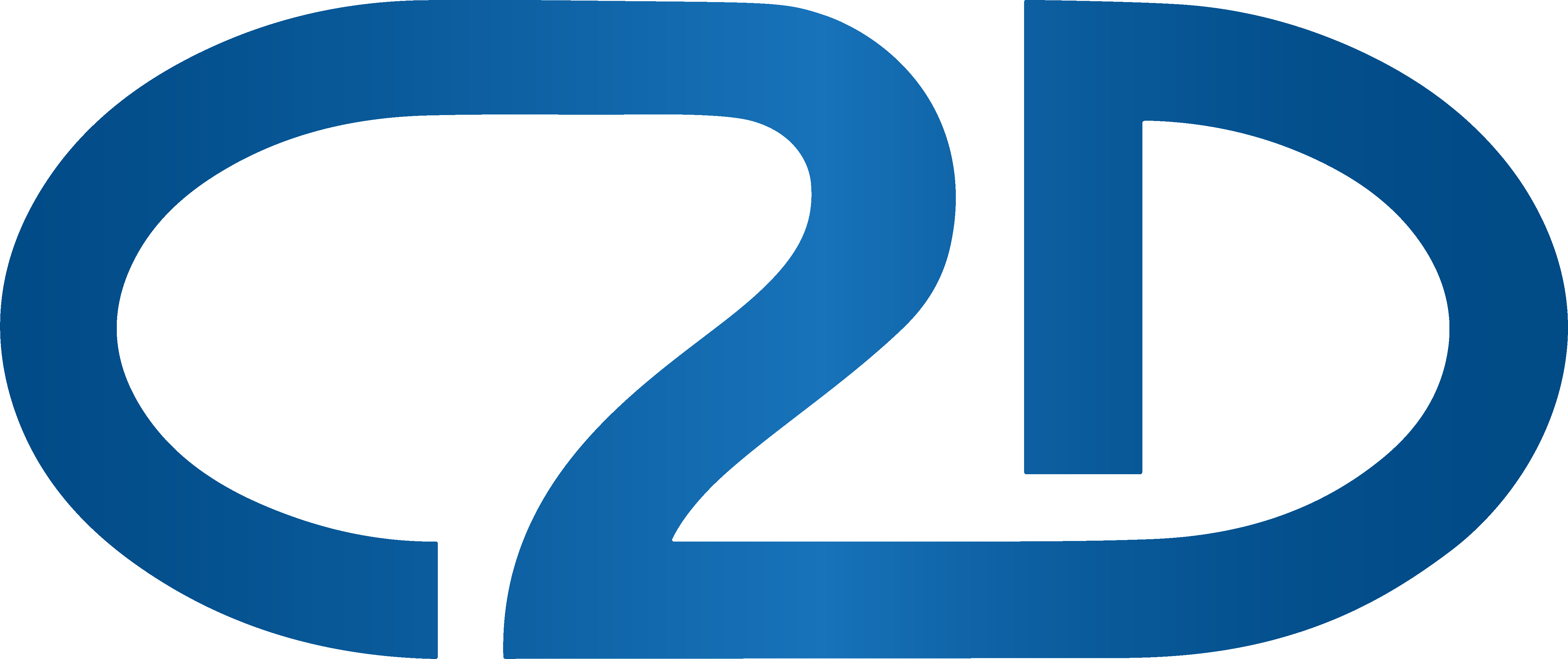Einrichten von conda für Python#
In diesem Abschnitt finden sich Erläuterungen zum selbstständigen Vorbereiten deines Computers vor der Schulung. Die folgende Anleitung hilft dir dabei, conda / Miniconda einzurichten.
Was ist conda und Miniconda?#
Conda ist ein Open-Source Verwaltungssystem für Softwarepakete und virtuelle Umgebungen mit Python. Es ermöglicht, schnell verschiedene isolierte virtuelle Umgebungen zu erstellen und zu verwalten, jede mit ihrer eigenen Python-Version und ihren eigenen Softwarepaketen. Conda hilft zudem bei der Installation, Ausführung und Aktualisierung von Softwarepaketen und deren Abhängigkeiten. Conda ist in verschiedenen Ausführungen für Windows, MacOS und Linux verfügbar.
Miniconda ist eine leichtgewichtige Version von Anaconda - einer beliebten, auf conda basierenden Python-Distribution für Data Science.
Während Anaconda mit einer Vielzahl vorinstallierter Softwarepakete ausgeliefert wird und dadurch sehr umfangreich ist und viel
Speicherplatz benötigt, enthält Miniconda lediglich conda und die wichtigsten Kernabhängigkeiten, sodass später manuell
die Pakete installiert können, die tatsächlich genutzt werden. Miniconda benötigt etwa 400 MB Speicherplatz.
Einrichten von Miniconda#
Führe diese Schritte aus, um Miniconda auf deinem Computer zu installieren:
Lade dir Miniconda herunter:
Besuche die Miniconda Download Seite
Wähle den passenden (grafischen) Installer für deinen Computer und Betriebssystem (Windows, macOS oder Linux) aus und lade ihn für die aktuelle Python Version 3.12 herunter
Installiere Miniconda:
Starte das Installationsprogramm und folge den Anweisungen auf der Download-Seite sowie den Anweisungen auf dem Bildschirm. Für die meisten Benutzer sind die Standardeinstellungen die beste Wahl.
Während der Installation wirst du je nach Betriebssystem aufgefordert, conda zu initialisieren und/oder conda zur PATH-Variable hinzuzufügen.
Akzeptiere diese Optionen, auch auf den Hinweis hin, dass dies nicht empfohlen wird - conda wird damit zur PATH-Variable deines Systems hinzugefügt, was die Benutzung über die Kommandozeile erleichtert.
Überprüfe die Installation:
Öffne das Terminal bzw. die Eingabeaufforderung.
Gib
conda --versionein und drücke Enter.Du solltest die jeweilige Versionsnummer von conda sehen (siehe Screenshot), was bedeutet, dass die Installation erfolgreich war.
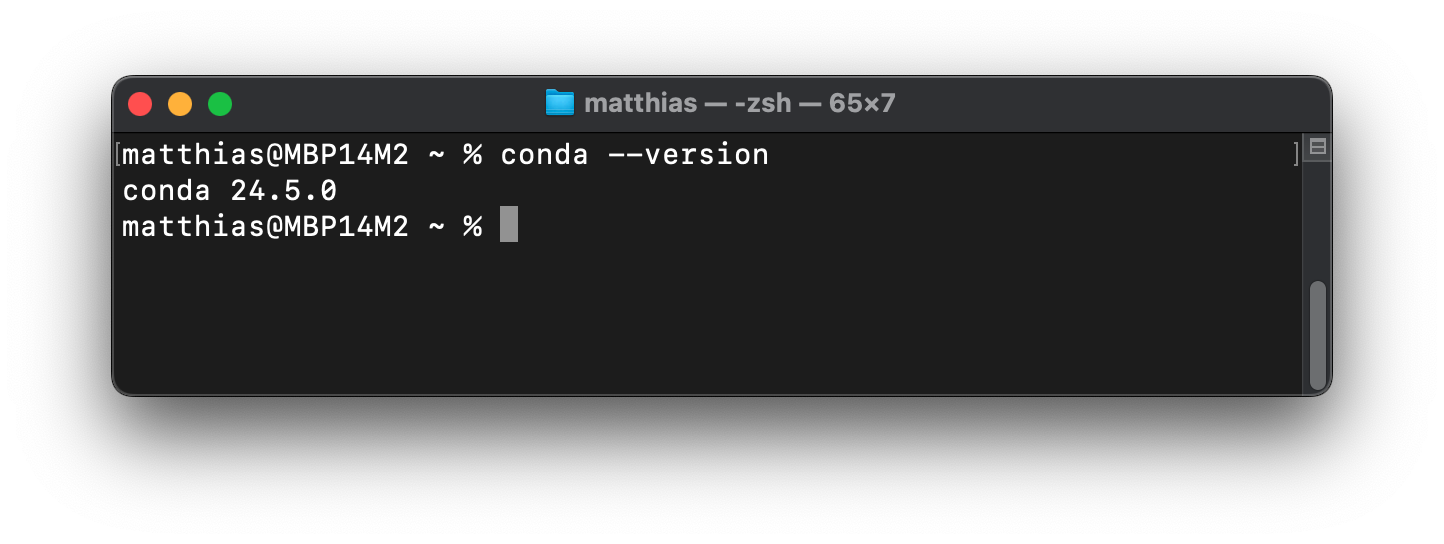
Glückwunsch - die Vorbereitungen sind abgeschlossen.